Advertentie
 Ik ben helemaal weg van Firefox en gebruik het al een tijdje als mijn fulltime browser. Er zijn ook veel momenten waarop ik een link moet openen in een nieuw browservenster zoals op internet Explorer, of als ik een website moet testen op bruikbaarheid, moet ik een pagina mogelijk op verschillende manieren testen browsers.
Ik ben helemaal weg van Firefox en gebruik het al een tijdje als mijn fulltime browser. Er zijn ook veel momenten waarop ik een link moet openen in een nieuw browservenster zoals op internet Explorer, of als ik een website moet testen op bruikbaarheid, moet ik een pagina mogelijk op verschillende manieren testen browsers.
In het verleden zou u een link in een nieuw browservenster openen door de browser te openen en naar de browser te bladeren pagina die u moet testen of u kunt een tool zoals Browsershots opstarten die we eerder hebben geprofileerd. Maar wat als u een gemakkelijke manier wilt om Firefox te vertellen die link in een andere browser te openen? Welnu, dat kan met een Firefox-extensie genaamd Open With.
U kunt vinden de extensie hier.
Wanneer u op de plug-in-pagina aankomt, ziet u dit:
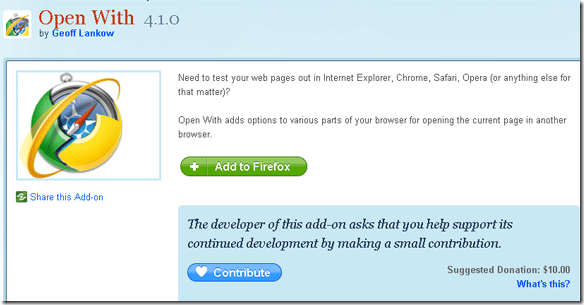
Het enige wat u hoeft te doen is op de te klikken Voeg toe aan Firefox groene knop. U MOET dit vanuit Firefox doen. Dit werkt niet in een andere browser. Nadat u de extensie heeft geïnstalleerd en Firefox opnieuw heeft opgestart, kunt u nu een link openen in een van uw geïnstalleerde browsers.
Voor elke browser die u op uw computer hebt geïnstalleerd, heeft u voor elke browser een pictogram in uw contextmenu. Wanneer de applicatie voor het eerst wordt geïnstalleerd, wordt uw machine gescand om te zien welke browsers zijn geïnstalleerd. Ik heb Internet Explorer en Firefox op mijn computer. Dus als ik nu met de rechtermuisknop op een hyperlink klik, zie ik dit nu in mijn contextmenu:
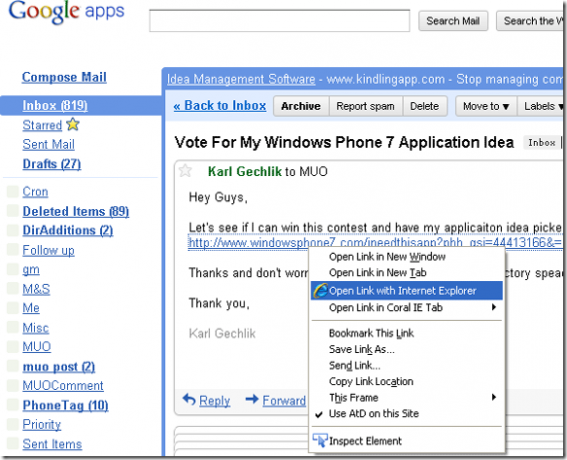
Bij het selecteren van de open link met Internet Explorer-link doet het precies dat - open de pagina in Internet Explorer.
Nu kunt u doen wat u moet doen vanuit uw Internet Explorer-venster, zoals Windows Updates of andere sites die Microsoft u dwingt IE op te gebruiken. Bij het testen van webpagina's in verschillende browsers is dit een fluitje van een cent. Ik heb in het verleden andere applicaties geprobeerd, zoals Corel IE Tab en het feit dat je andere browsers hiermee kunt laten werken, maakt het gewoon geweldig.
Laten we eens kijken naar de opties van de extensie die u kunt vinden door naar te gaan Extra ""> Opties ""> Add-ons beheren ""> Dan klikken opties onder Openen met. Dat brengt ons bij dit scherm:
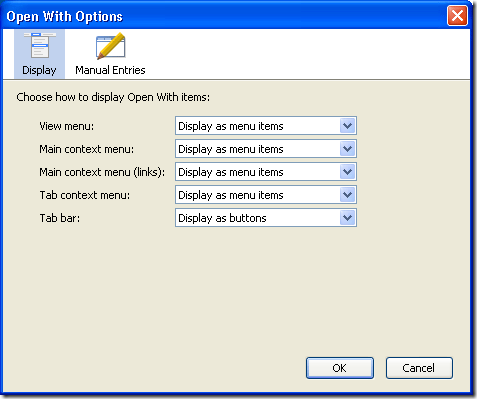
U kunt kiezen tussen knoppen of menu-items voor elk van de weergaveopties, wat geen probleem is, maar de menutab voor handmatige invoer maakt deze applicatie een stuk krachtiger. Sommige online gebruikers meldden Open met problemen met browsers nadat ze waren bijgewerkt. Als je deze problemen tegenkomt, kom dan hier langs:
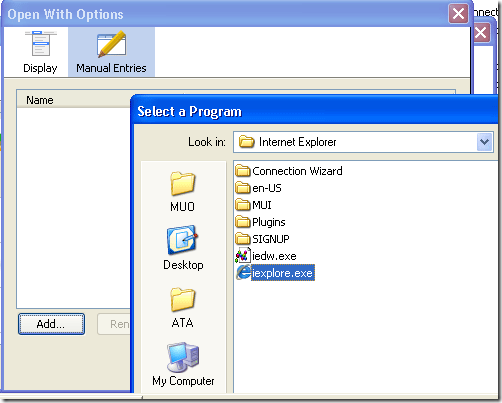
Browser naar de browser van uw keuze en u kunt deze een naam geven en instellen hoe deze uw browser start (u kunt schakelaars gebruiken!)
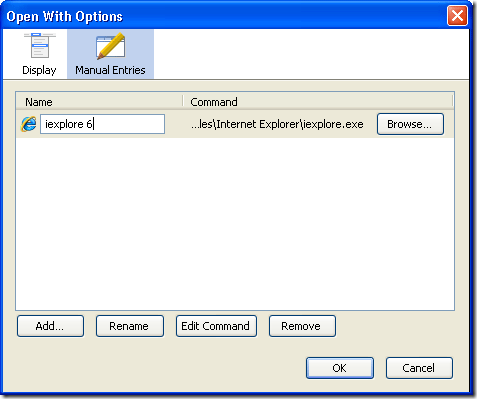
Om schakelaars toe te voegen of de opdracht te bewerken die het gebruikt om uw browser te starten, hoeft u alleen maar de browser te markeren die u wilt wijzigen en op te drukken commando bewerken en dat stelt je in staat de lijn te wijzigen.
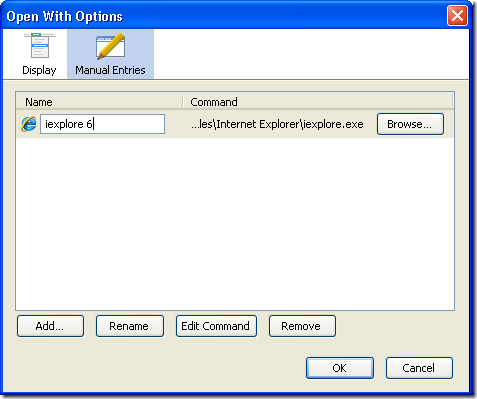
Heeft u een andere applicatie waarmee u gemakkelijk andere browsers kunt gebruiken? We horen het graag in de comments!
Karl L. Gechlik hier van AskTheAdmin.com die een wekelijkse gastblogspot doet voor onze nieuw gevonden vrienden op MakeUseOf.com. Ik leid mijn eigen adviesbureau, beheer AskTheAdmin.com en werk een volledige 9 tot 5 baan op Wall Street als systeembeheerder.


